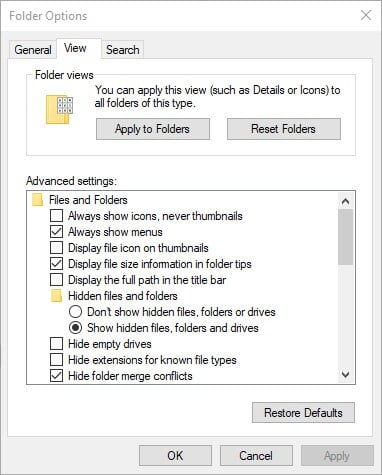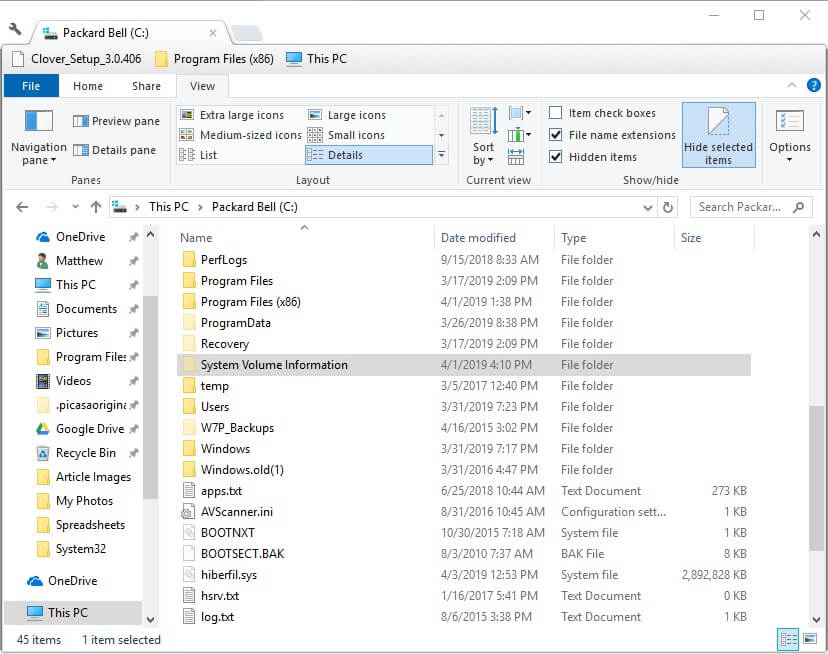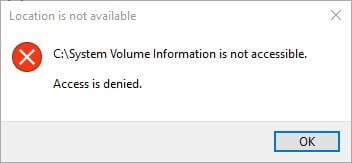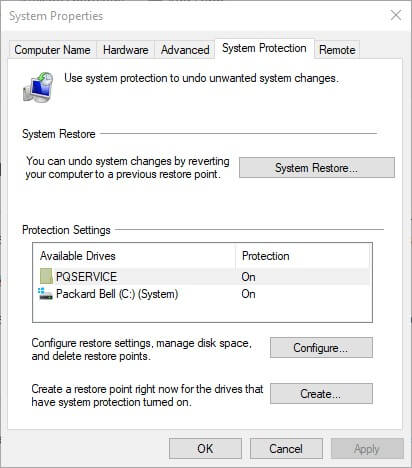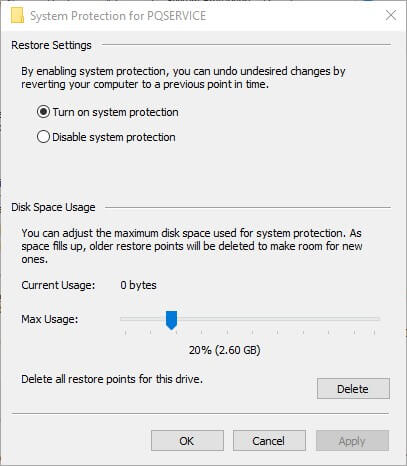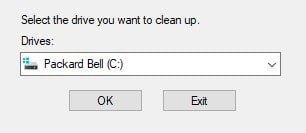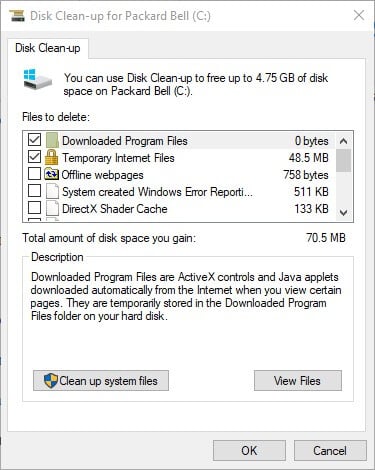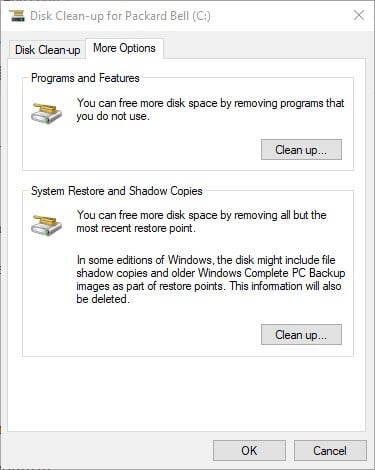Pulire la Cartella System Volume Information: Ecco come Fare
3 min. read
Updated on
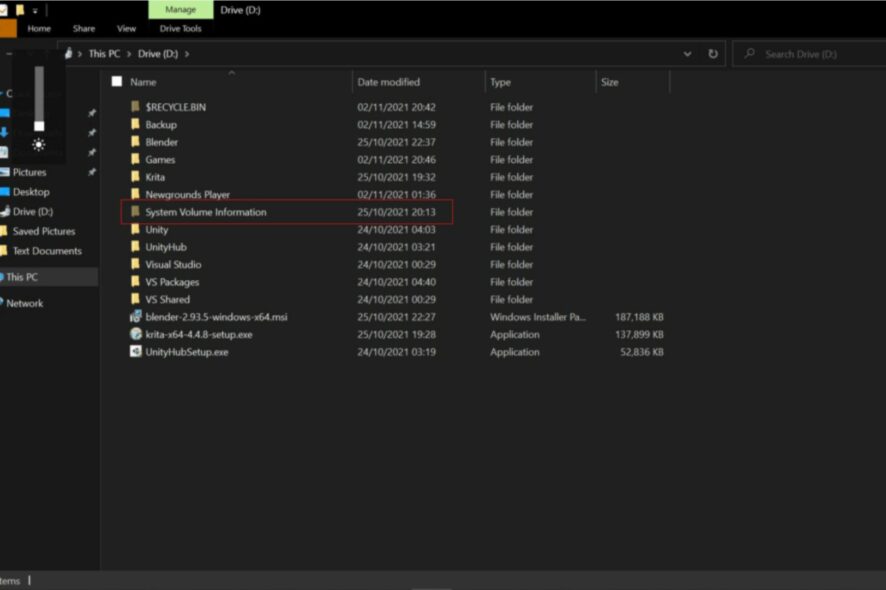
System Volume Information, la cartella Informazioni sul volume, è una misteriosa cartella di Windows che gli utenti non sono autorizzati ad aprire. La cartella archivia Ripristino configurazione di sistema, Copia shadow del volume e i file di indicizzazione del contenuto.
Di conseguenza, questa cartella può occupare molto spazio di archiviazione sul disco rigido per alcuni utenti. Gli utenti possono comunque ripulirla e liberare spazio sull’HDD.
Come posso eliminare la cartella System Volume Information?
1. Rivela la cartella Informazioni sul volume di sistema in Esplora file
- Esplora file non visualizza la cartella System Volume Information a meno che gli utenti non configurino alcune impostazioni della cartella. Innanzitutto, fai clic sulla scheda Visualizza su Esplora file.
- Premi il pulsante Opzioni e seleziona Cambia cartella e opzioni di ricerca.
- Seleziona la scheda Visualizza mostrata direttamente sotto.
- Seleziona l’opzione Mostra file, cartelle e unità nascoste.
- Deseleziona la casella di controllo Nascondi file protetti del sistema operativo (consigliato).
- Premi il pulsante Applica e fai clic su OK per chiudere la finestra.
- Successivamente, apri la directory root C: su Esplora file. Ora sarà visibile una finestra Informazioni sul volume di sistema come mostrato nell’immagine qui sotto.
- Verrà visualizzato un messaggio di errore di accesso negato quando gli utenti tentano di aprire la cartella Informazioni sul volume di sistema. Nonostante questo, gli utenti possono comunque fare clic con il pulsante destro del mouse sulla cartella e selezionare Proprietà per aprire una finestra che fornisce ulteriori dettagli relativi alla dimensione della cartella.
2. Ridurre lo spazio su disco rigido assegnato al ripristino del sistema
Gli utenti possono ridurre le dimensioni di una cartella System Volume Information riducendo la quantità di spazio sul disco rigido allocato per Ripristino configurazione di sistema. Per farlo su Windows 10, premi il tasto Windows + il tasto di scelta rapida Q.
- Inserisci il sistema di parole chiave nella casella di ricerca.
- Fai clic su Crea un punto di ripristino per aprire la finestra mostrata nell’immagine qui sotto.
- Premi il pulsante Configura.
- Trascina la barra di utilizzo massimo a sinistra per ridurre lo spazio di archiviazione del disco rigido assegnato al Ripristino configurazione di sistema.
- In alternativa, gli utenti possono selezionare l’opzione Disattiva protezione del sistema per disattivare Ripristino configurazione di sistema.
- Seleziona l’opzione Applica.
- Fai clic su OK per chiudere la finestra.
3. Cancella la cartella delle informazioni sul volume del sistema con la pulizia del disco
- Gli utenti possono anche pulire la cartella Informazioni sul volume con l’utilità Pulizia disco in Windows. Per fare ciò, inserisci Pulizia disco nella casella di ricerca di Cortana.
- Fai clic su Pulizia disco per aprire la finestra mostrata di seguito.
- Seleziona l’unità C: dal menu a discesa e fai clic sul pulsante OK.
- Premi il pulsante Pulisci file di sistema.
- Seleziona nuovamente l’unità C: nella finestra Selezione unità.
- Fai clic sul pulsante OK.
- Successivamente, seleziona la scheda Altre opzioni mostrata di seguito.
- Premi il pulsante Pulisci nella sottovoce Ripristino configurazione di sistema e copie shadow.
- Premi il pulsante Elimina per confermare ulteriormente.
In questo modo gli utenti possono ridurre le dimensioni di una cartella piena di informazioni sul volume di sistema. In questo modo puoi potenzialmente liberare gigabyte di spazio di archiviazione occupato dal Ripristino configurazione di sistema.